Как да преименувате на твърдия диск в Windows 7 диск
Как да промените името писмо диск в Windows 7
В "седем" смяната на имена за дискове и свързаните устройства толкова лесно, колкото е възможно.
За да преименувате диск, отидете в Control Panel - Administrative Tools - Computer Management - Управление на диска в диалоговия прозорец на дясната страна на прозореца, щракнете върху желания диск, щракнете с десния бутон, поп-меню изберете Change Drive Letter и пътеки .... В прозореца, който се отваря, кликнете върху буквата и на промяната. Изберете новия и потвърдете избора си с натискане на бутона OK.
Внимание! Никога не се променя с буквите на устройствата, които се изпълняват на операционната система и различните програми, като в резултат на тези действия ще се променят пътищата на файловете, които водят до неработоспособност на приложения.
Преименуването не повреди диска, които са независими файлови архиви, както и CD дискове.
Ако искате да прехвърлите на буквите за двете секции, първо да се отстрани наименованието от първия, да го дам на втория, и едва след това преименуване на първия дял на името, което по-рано е втори.

Windows 7 не може да види твърд диск
Когато стартирам пяна на ухото, за да докаже, че Windows 7 - най-добрата система в света (да, това е там.

Създаване на виртуален диск в Windows 7
Това често се случва, че при покупката на нов компютър или лаптоп е предварително зареден с "Седем" в операционната SI.
Как да смените паролата си в Windows 7
Ситуациите са различни, а понякога просто трябва да влезе в операционната система с администрациите на сметка.
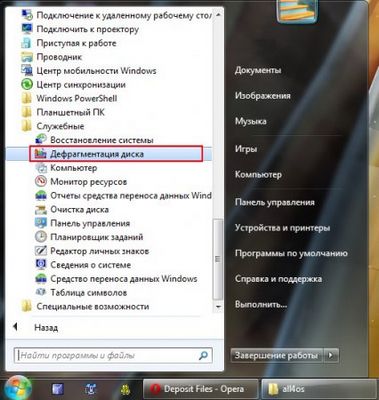
Дефрагментиране на диск в Windows 7, ръчно и автоматично
Дефрагментиране - е процес на обновяване и оптимизиране на логическата структура на твърди дискове. След това се прецежда.
Как да преименувате диск в Windows 7
В някои случаи може да се наложи да преименувате диск в Windows 7. Това се прави обикновено за по-удобно контрол PC, например, можете да зададете етикет, посочващ, че устройството за резервни копия на важни данни.
Важно! В Windows 7, не е преграда система, можете също да промените буквата, но преди да изпълните следните стъпки, трябва да помисли за възможните рискове.
Промяна на силата на звука Label
Хората се отнасят по различен начин към компютъра си. Някои доста доволни от параметрите, осигурени от системата, докато други предпочитат да "изострят", системата за себе си, за постигане на най-благоприятни условия за компютър.

След като инсталирате всички дялове на твърдия диск често се нарича "локален диск", но е много по-лесно да се определи мястото, запазено за филми, снимки или архивиране по-ясни. Това е особено вярно, ако компютърът се използва от няколко потребители.
Volume Label - описателния името на дяла на твърдия диск, е необходимо само за удобство на потребителя и не се отразява на работата на операционната система.
Помислете за основните начини за промяна на етикета на силата на звука:
- използване графичен потребителски интерфейс;
- етикет команда.

Снимки: Твърд диск
Повечето хора не са свикнали да работят с команден ред. За тях обем промяна етикет с помощта на GUI е много по-подходящ.
Тук е от порядъка на действия за промяна на етикета на силата на звука:
- отворете "My Computer";
- щракнете с десния бутон, за да се покаже менюто на десния диск;
- изберете "Преименуване";
- въведете ново име;
- натиснете Enter.
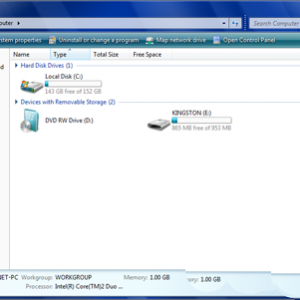
Снимка: "Моят компютър» Windows 7
Преди да промените етикета на силата на звука, което трябва да знаете основните изисквания за това, защото в противен случай правилното функциониране може да се раздели, да ги погледнем:
- максималната дължина на етикета - 11 знака за FATili 32 до NTFS;
- Интервалите са разрешени;
- не могат да бъдат използвани в етикета на раздела;
- таблица с дялове форматирани FATne може да включва следните знаци: *. / \ |. ;. + = [] ".
Рестартира самия лаптоп, защо? Отговорът е тук.
Твърдите дискове обикновено са форматирани за много последните години в NTFS, другите дискове все още могат да бъдат маркирани в по-старата файлова система FAT.
Опитните потребители е по-удобно да се промени етикета на силата на звука с помощта на командния ред и командата етикет.
Нека разгледаме как да промените етикета от командния ред:
- отворите команден ред с администраторски права;
- въведете командата буквата етикет;
- натиснете Enter;
- укажете на нов етикет и потвърдете с клавиша Enter.
Заслужава да се отбележи, че старата етикета ще бъде заменена без допълнително продукция предупреждение.
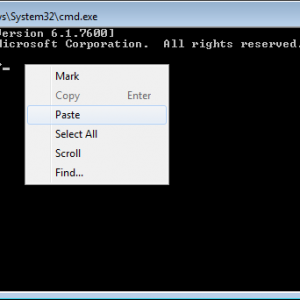
Снимки: Windows 7 на командния ред
Ако сте просто да изтриете етикета на силата на звука, изпълнете следните стъпки:
- започнете команден прозорец с администраторски права;
- наберете етикет буквата команда и натиснете Enter;
- Когато бъдете подканени, оставете полето за въвеждане на празно и натиснете Enter;
- потвърди отстраняването на етикета, като натиснете Y.
потенциални проблеми
Понякога Windows 7 потребители не могат да променят името на диска. Това се дължи на големите промени, които са настъпили в тази версия на операционната система. Често изключване компютри Vistai XPdlya на инфекция с определени вируси, създадени в autorun.inf файл в главната директория. В Windows 7, създаването му няма смисъл, но файлът може да е скрита.
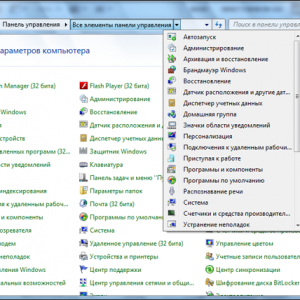
Снимка: Control Panel
Помислете как да видите скритите файлове:
- "Контролен панел";
- отидете на "Опции за папките" раздел;
- в раздела "Изглед" настроен на марката срещу позиция "Покажи скритите файлове и папки";
- Натиснете OK.
Сега можете да изтриете файл autorun.inf и рестартирайте компютъра, а след това направи етикета на силата на звука на климата.
Промяна на буквата на устройството
Буквата е указател директно върху обема на твърдия диск, тъй като има сменяеми устройства за съхранение, дискове CD / DVDi виртуални дискове. Понякога може да се наложи да го променят, за удобство или правилен трансфер на програми, инсталирани на новото устройство.
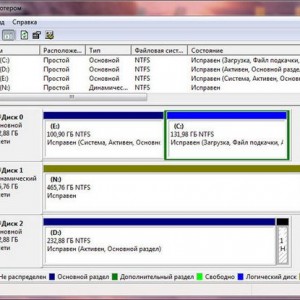
Снимка: Мениджър Windows 7 дискове
Важно! Никога не се опитвайте да промените буквата на устройството в е системно. В повечето случаи, тази операция ще се провали, а някои имат проблем с стартирането на операционната система.
Нека разгледаме как да промените буквата на устройството:
- отидете на "Control Panel";
- изберете "Компютърно управление" и отидете в раздел "Управление на дискове";
- на дяла, който искате да промените, щракнете с десния бутон на писмото;
- в менюто изберете "Change Drive Letter и Пътища";
- в прозореца, който се появява, щракнете върху бутона "Промяна";
- изберете подходящия писмото;
- Натиснете OK;
- потвърдите промените.
Важно! Промяна в писмата диск може да има непредвидими последици за инсталираните приложения. Също така не се препоръчва да се промени буквата на устройството за оптичното устройство, както Neroi някои други програми може да не работят правилно след това.
iPhone 5 се рестартира. Ние реши проблема тук.
Компютърът се рестартира, по какви причини? Вижте тук.
Промяна на етикета на твърдия диск може да бъде неограничен брой пъти, защото тя служи само за удобство и не засяга стартирани приложения. Промяна на буквата на устройството, се препоръчва само за собствениците на опитни PC, тъй като тези действия могат да причинят щети на системата.
Съвет 1: Как да преименувате буквата
Просто имайте предвид, че Windows няма да преименувате първичната или на стартовия диск (обикновено същия диск), опит да ги преименувате провалят. Можете да опитате да приложат тази процедура чрез редактиране на системния регистър, но без подходящите умения по-добре да не се прави - това е риск, че системата ще откаже да зареди. Всички други дискове и логически обеми на разположение за смяна на имената на цялата процедура отнема по-малко от минута.
За да преименувате диск в Windows XP, отворете Control Panel. след това раздела "Администриране". В нея, отворете "управление на компютъра". Опция: щракнете с десния бутон върху иконата "My Computer" върху работния плот и изберете "Управление". В лявата колона на прозореца, който се отваря, намерете раздела "устройства за съхранение" и изберете раздела "Управление на дискове".
Пред вас в горната част на прозореца се показва списък с дискове, по-подробна информация ще бъде предоставена на дъното на тях. Кликнете върху съответното устройство, десния бутон на мишката, от менюто изберете "Change писмо диск и път към устройството."
натиснете бутона "Промяна" в отворения прозорец. Появява се прозорец, изберете го в желаната буква. Натиснете бутона "ОК", ще бъдете уведомени, че буквата преименуването може да направи невъзможно да тече някои програми - в случай, че те или техните компоненти са инсталирани на този диск. Ако сте съгласни и потвърдете. Вероятно трябва да рестартирате компютъра си. След рестартиране на компютъра, преименуване на диска ще бъде назначен за избраната от вас писмо.
Процедурата за промяна на буквата на устройството в Windows 7 е много подобна, е необходимо да отворите "Управление" и правя същите процедури. В този случай, ако искате да смените буквите на два диска - например, D и Е, първо изберете един от тях (нека да бъде диск D) неизползвания писмо - например, Е. След преименуването на свободна писмо D присвоите Е, след след това преименуване F в Е.
Съвет 2: Как да преименувате C диск
Всеки раздел на твърдия диск се определя писмо на операционната система. Но това не означава, че тя не може да се променя. Например, искате да се свържете друг твърд диск, и да се избегне объркване, който искате да присвоите на определени участъци от новите букви. Ако два твърди диска имат раздел С, съответно, на един от дисковете той трябва да бъде преименуван.

- - Компютър, работещ под Windows;
- - Norton PartitionMagic 8.0 софтуер.
Първият начин да преименувате секция C - е използването на стандартни инструменти на операционната система. Щракнете върху "Старт". Изберете "Всички програми" и да стигнете до "Стандарт". Изберете "Command Prompt" в стандартната програма. Изпълнете този инструмент. В резултат на командния ред, въведете Compmgmt.msc.
Ще се отвори прозорец "Управление на компютъра. В дясната страна на линията е "Спомени". Щракнете върху тази линия, двойно левия бутон на мишката. В следващия прозорец и кликнете два пъти с мишката върху линията, "Управление на дискове в Е". Изскачащ прозорец, който ще покаже на разделителните стени.
Кликнете върху диска с десния бутон на мишката и от контекстното меню изберете "Change Drive Letter и Пътища". Вие ще видите друг прозорец, в който, за да изберете "Промяна". В следващия прозорец, щракнете върху стрелката, която се намира в горния десен ъгъл.
Списък на писма, където и да изберат нови. Ако вашият С кола е система, ще видите известие, че някои програми, които използват това писмо може да спре да работи след като го преименувате, така че имат предвид тази. Натиснете бутона "Да". След това, буквата на устройството се променя.
Също така трябва да се има предвид, че в някои случаи, да промените диск C, ако това е система, с помощта на стандартни инструменти на операционната система не може. В тази ситуация, ще се наложи допълнителен софтуер. Изтегляне на Norton PartitionMagic 8.0 Интернет програма. Инсталирайте го на вашия твърд диск. Стартирайте програмата.
След стартирането си през главното меню е даден списък на дяловете на твърдия диск. Щракнете върху списъка на десния бутон на мишката. На следващо място, поставете курсора върху "Разширени". Вие ще видите още няколко опции изскачащото меню, като изберете "Change буквата". След това кликнете върху нея и изберете списък с букви. Щракнете върху OK. Затваряне на програмата. Когато тя е затворена, ще бъдете подканени да промените настройките. Вземете го и рестартирайте компютъра.